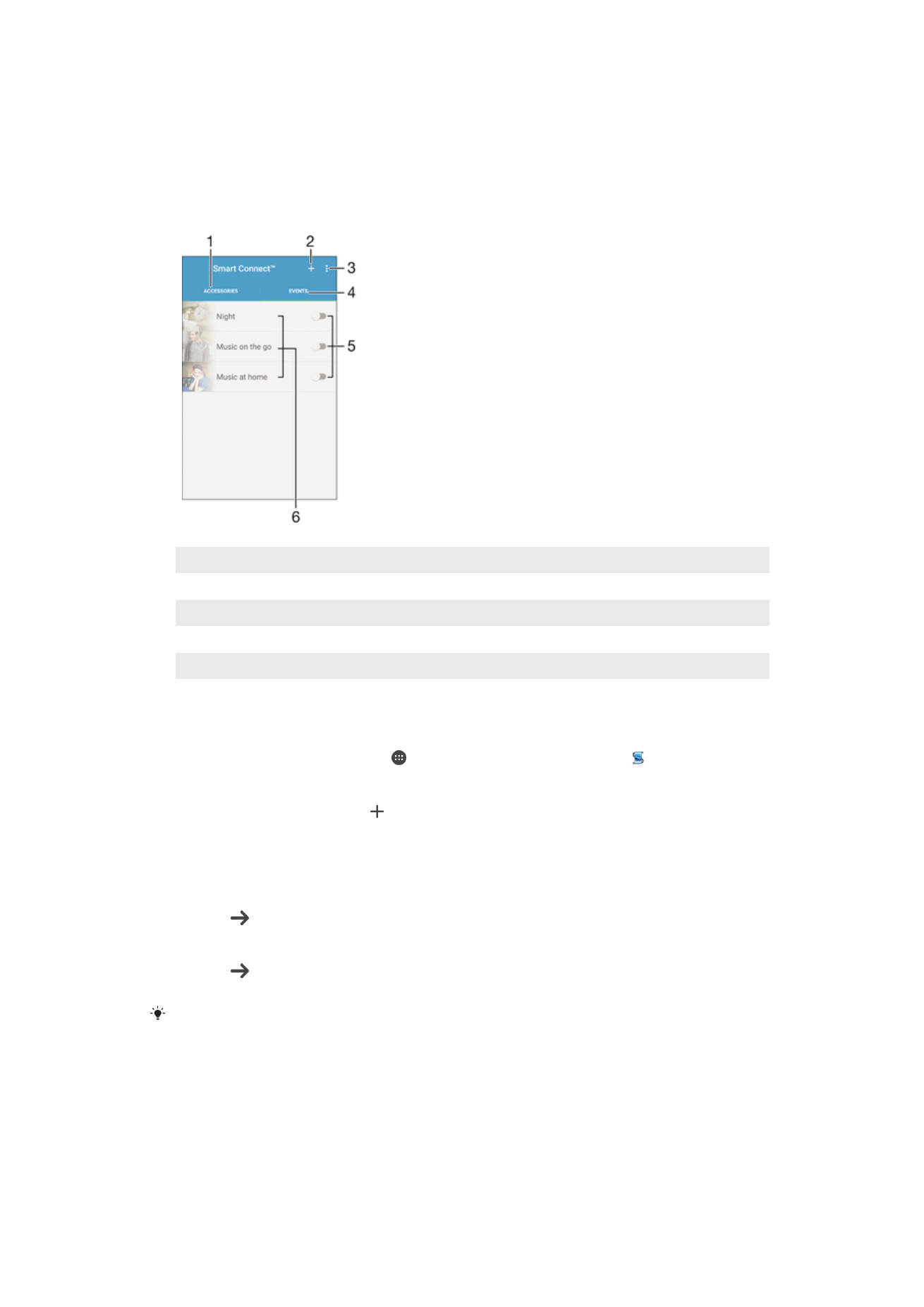
Panoramica di Smart Connect
1
Sfiorare per visualizzare gli accessori disponibili
2
Sfiorare per visualizzare gli eventi disponibili
3
Aggiungere un evento
4
Visualizzare le opzioni del menu
5
Sfiorare per attivare un evento
6
Tocca per visualizzare i dettagli di un evento
Per creare un evento Smart Connect™
1
Dalla Schermata Home, sfiorare , quindi trovare e sfiorare
Other > .
2
Se si apre Smart Connect™ per la prima volta, sfiorare
OK per chiudere la
schermata introduttiva.
3
Nella scheda
Eventi, sfiorare .
4
Se si crea un evento per la prima volta, sfiorare nuovamente
OK per chiudere la
schermata introduttiva.
5
Aggiungere le condizioni per l'attivazione dell'evento. Una condizione potrebbe
essere il collegamento a un accessorio o un intervallo di tempo specifico oppure
entrambi.
6
Sfiorare per continuare.
7
Aggiungere ciò che si desidera accada al collegamento di un accessorio e
impostare le altre impostazioni.
8
Sfiorare per continuare.
9
Impostare un nome per l'evento, quindi sfiorare
FINE.
Per aggiungere un accessorio Bluetooth®, è necessario prima associarlo al dispositivo.
Per modificare un evento Smart Connect™
1
Avviare l'applicazione Smart Connect™.
2
Nella scheda
Eventi, sfiorare un evento.
3
Se l'evento è disattivato, sfiorare lo slider per abilitarlo.
4
Sfiorare
MODIFICA EVENTO, quindi regolare le impostazioni nel modo
desiderato.
141
Questa è una versione Internet della pubblicazione. © Stampato per un uso privato.
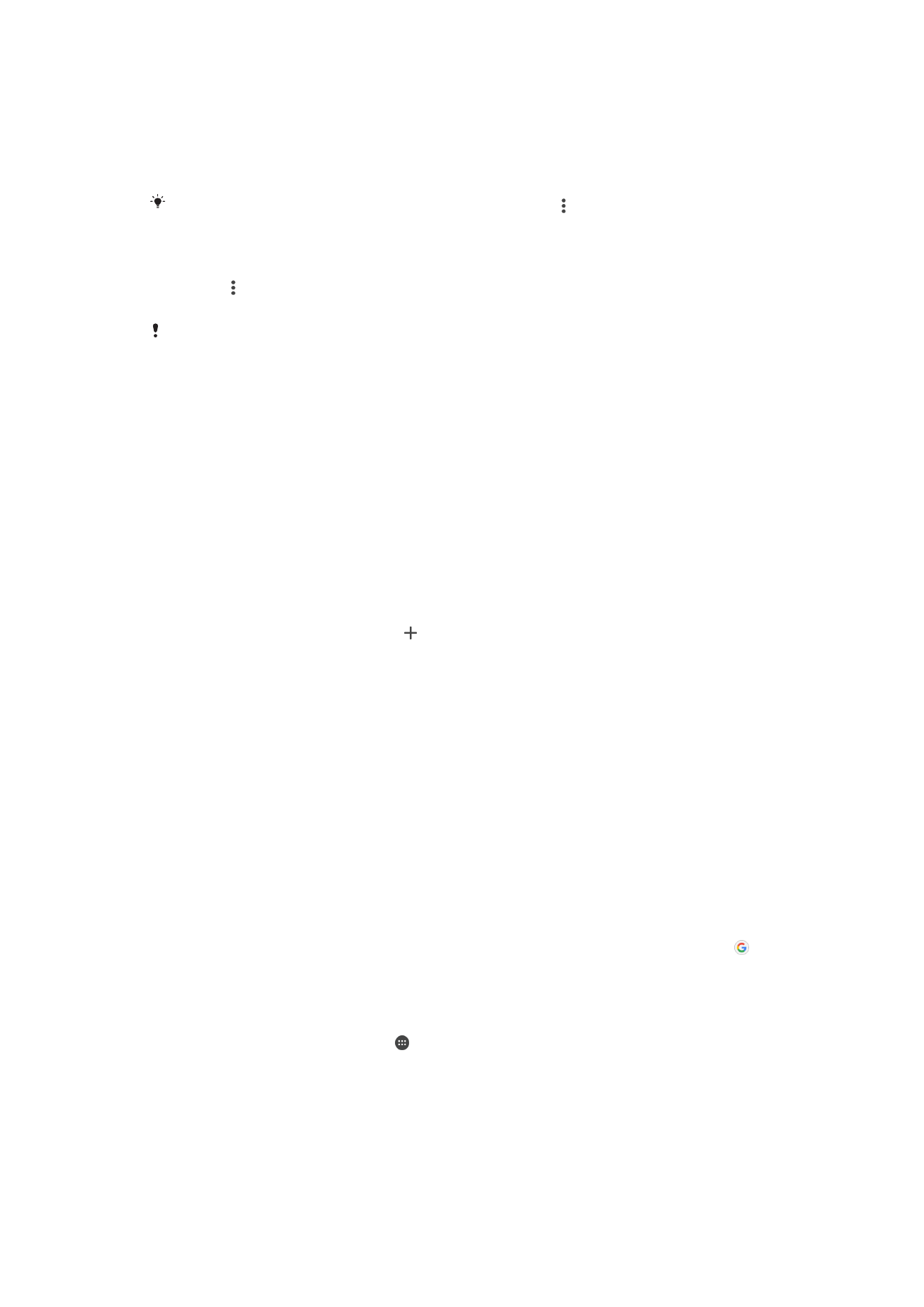
Per eliminare un evento
1
Avviare l'applicazione Smart Connect™.
2
Nella scheda
Eventi, toccare e tenere premuto il messaggio che si desidera
eliminare, quindi sfiorare
Elimina evento.
3
Sfiorare
ELIMINA per confermare.
È anche possibile sfiorare l'evento da eliminare e selezionare >
Elimina evento > ELIMINA.
Per impostare Smart Connect™ affinché legga gli SMS in arrivo
1
Avviare l'applicazione Smart Connect™.
2
Sfiorare e
Impostazioni.
3
Contrassegnare la casella di controllo accanto a
Sintesi vocale > ATTIVA.
Se questa funzione è attiva, tutti gli SMS in arrivo vengono letti a voce alta. Per proteggere la
propria privacy, potrebbe essere necessario disattivare questa funzione se, ad esempio, si
utilizza il dispositivo in un luogo pubblico o a lavoro.